Aktívne hodiny sú novou funkciou nadchádzajúcej aktualizácie výročia pre systém Windows 10, ktorá je už k dispozícii v najnovšej verzii Insider Build.
Hlavnou myšlienkou tejto funkcie je, aby aktualizácie operačného systému boli menej nepríjemné tým, že zabránia automatickému reštartovaniu systému počas aktívnych hodín.
Internet je plný správ používateľov, že systém Windows automaticky reštartoval systém po stiahnutí aktualizácií systému Windows a že pri tom stratili prácu alebo sa náhle ocitli s novou verziou systému Windows bez toho, aby sa k veci vyjadrili.
Aj keď sa odporúča nastaviť službu Windows Update tak, aby vás upozorňovala na nové aktualizácie, ale nenainštalovala ich automaticky, takže máte najväčšiu kontrolu nad aktualizáciou. Predvolené nastavenie je automatické sťahovanie a inštalácia aktualizácií.
Aktívne hodiny
Aktívne hodiny nemenia toto správanie, ale pridávajú do operačného systému Windows 10 mechanika, ktorý zaisťuje, že používatelia nebudú počas aktívnych hodín rušení reštartom.
Zdá sa, že v predvolenom nastavení sú aktívne hodiny aktívne.
Konfigurácia aktívnych hodín v systéme Windows 10
Pomocou systému Windows-I otvorte aplikáciu Nastavenia v systéme Windows 10 a po otvorení aplikácie otvorte položku Aktualizácia a zabezpečenie.

V časti Nastavenia aktualizácie nájdete uvedené „zmeniť aktívne hodiny“. Ak tam nenájdete túto možnosť, aktívne hodiny nie sú povolené. Ak je to tak, preskočte tento krok a prejdite priamo do sekcií Zásady registra a Skupiny nižšie.
Po kliknutí na odkaz systém Windows zobrazí aktuálny čas začiatku a konca na základe vybraného časového pásma. Na snímke nižšie nájdete ich povolené od 8:00 ráno do 17:00 popoludní.
Poznámka : Táto aktualizácia je obmedzená na maximálne osemnásť hodín v aktualizácii Windows 10 Creators Update. Limit bol nastavený na 10 a neskôr na 12 hodín predtým.
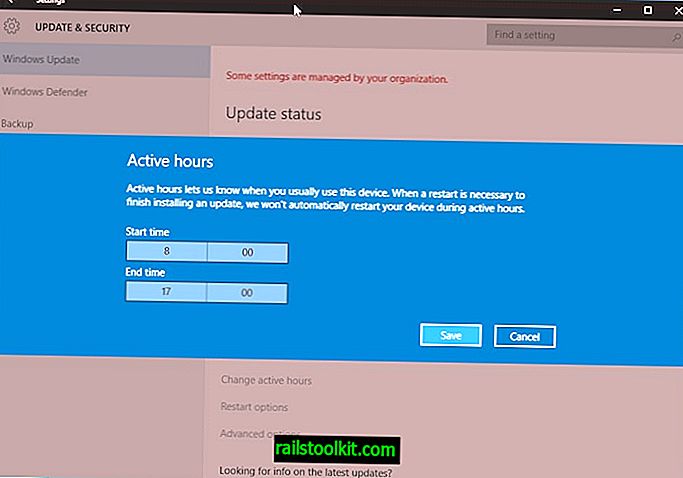
Vyberte iný čas začatia a ukončenia (rozhranie môže v závislosti od systémových nastavení používať formát 24 alebo 12 hodín) a potom kliknite na tlačidlo Uložiť.
Pod „nastaveniami aktualizácie“ nájdete druhú zaujímavú možnosť. Odkaz „Možnosti reštartu“ vám poskytuje možnosti na použitie vlastného času reštartu, ktorý vám umožní prepísať aktívne hodiny v systéme.
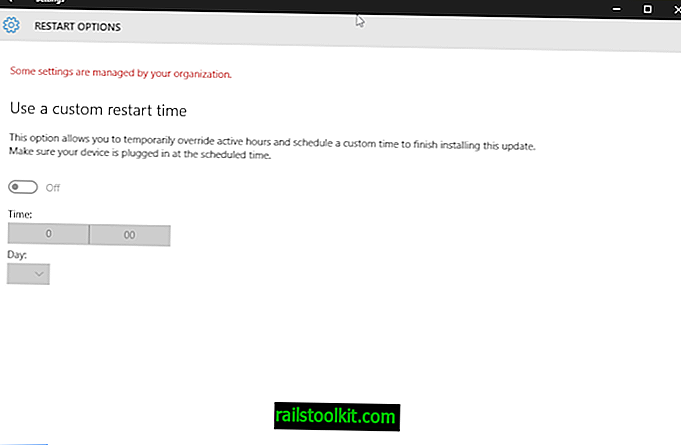
Najskôr prepnite prepínač do polohy a nastavte čas a deň, kedy chcete, aby sa počítač reštartoval a nainštaloval aktualizácie do zariadenia.
Aktívne hodiny a skupinová politika
Skupinová politika je k dispozícii iba v prípade, že prevádzkujete profesionálnu, vzdelávaciu alebo podnikovú verziu systému Windows 10. Nie je k dispozícii ako súčasť domácej verzie operačného systému.
Ak spustíte domácu verziu, túto časť preskočte a preskočte priamo do časti databázy Registry uvedenej nižšie.
Klepnite na kláves Windows, napíšte gpedit.msc a stlačte kláves enter, čím sa načíta Editor skupinovej politiky. Pomocou stromovej hierarchie vľavo prejdite na nasledujúcu časť: Zásady lokálneho počítača> Konfigurácia počítača> Šablóny pre správu> Súčasti systému Windows> Aktualizácie systému Windows.
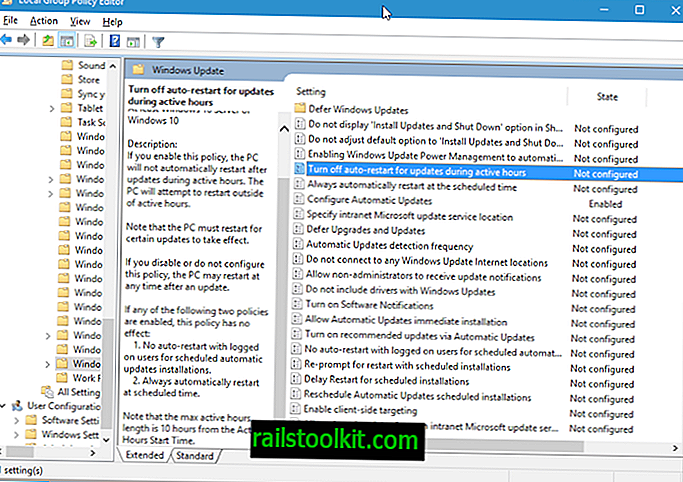
Tu nájdete zoznam nových pravidiel „Vypnúť automatické reštartovanie aktualizácií počas aktívnych hodín“. Konfiguráciu nakonfigurujte dvojitým kliknutím.
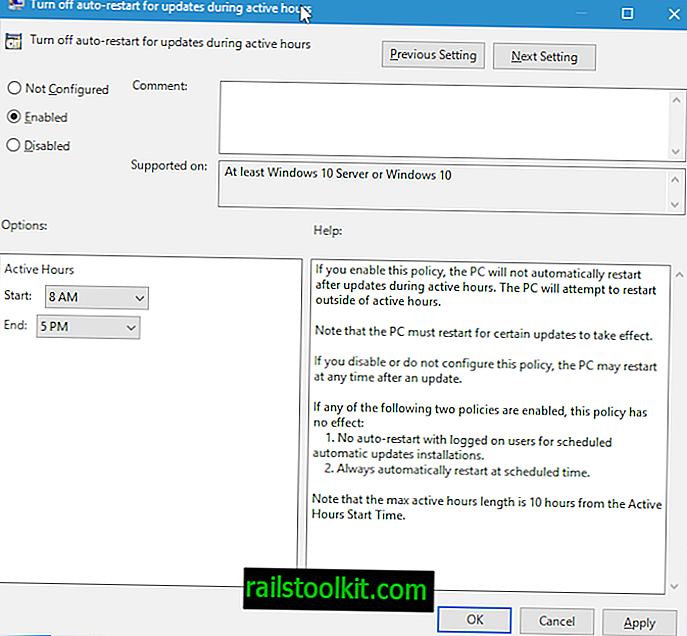
Nastavte ju na povolenú a zmeňte počiatočný a koncový čas funkcie. Upozorňujeme, že v Skupinovej politike sa momentálne zobrazuje 12-hodinový systém bez ohľadu na to, ako sa čas zobrazuje v samotnom systéme.
Zásada nemá žiadny účinok, ak je povolená niektorá z nasledujúcich politík:
- Neexistuje žiadny automatický reštart s prihlásenými používateľmi pre naplánované inštalácie automatických aktualizácií.
- Vždy automaticky reštartujte v naplánovanom čase.
Aktívne hodiny a register
Nájdete možnosti na konfiguráciu tejto funkcie v registri Windows. Toto je najlepšia voľba pre domácich používateľov, aby ju zmenili, napr. Zakázali alebo povolili funkciu.
- Klepnite na kláves Windows, napíšte regedit.exe a stlačte Enter.
- Potvrďte výzvu UAC.
- Prejdite na nasledujúci kľúč pomocou stromovej hierarchie vľavo: HKEY_LOCAL_MACHINE \ SOFTWARE \ Microsoft \ WindowsUpdate \ UX \ Settings
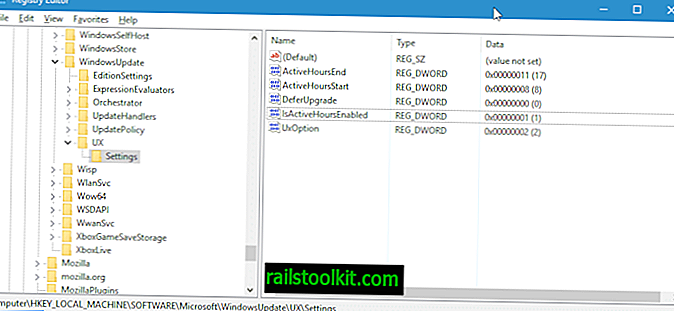
Tu sú uvedené nasledujúce možnosti:
- ActiveHoursEnd: definuje čas ukončenia funkcie.
- ActiveHoursStart: definuje čas začiatku funkcie.
- IsActiveHoursEnabled: ak je nastavená na 1, funkcia je povolená. Ak je nastavená na 0, je deaktivovaná.
Ak chcete zmeniť začiatočnú alebo koncovú hodinu funkcie, dvakrát kliknite na jednu z položiek. Na otvorenej výzve prepnite na desatinnú základňu a pomocou 24-hodinového systému hodín zadajte začiatočnú hodinu.
Upozorňujeme, že do registra nemôžete pridať iba celé hodiny.














